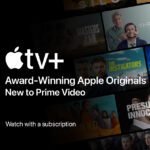Bei mir sind seit einiger Zeit zwei Apple TV im Haushalt, von denen wir nur einen nutzen. Da ist es doch nur angemessen, wenn man einen verschenkt oder verkauft, damit er woanders sinnvoll genutzt wird. Allerdings sollte man vor dem Versand daran denken, ihn auf die Werkseinstellungen zurückzusetzen, damit die ganzen persönlichen Daten und Zugänge vom Gerät gelöscht werden.
Wie das geht? In diesem Beitrag erläutern wir euch detailliert, wie ihr den Apple TV zurücksetzen könnt, um eure persönlichen Daten zu schützen und sicherzustellen, dass der neue Besitzer ein frisch geputztes Gerät erhält.

Kapitel in diesem Beitrag:
- 1 Warum sollte man seinen Apple TV zurücksetzen?
- 2 Anleitung zum Zurücksetzen des Apple TV
- 3 Anleitung in Screenshots
- 4 Fazit
- 5 Ähnliche Beiträge
- 6 Promo-Aktion: Apple TV+ drei Monate für je nur 4,99 Euro
- 7 Lumon Terminal Pro – Apple listet neuen Computer als Werbeaktion
- 8 [Update] Apple-Ankündigung am Wochenende: Was passiert bei Apple TV+?
- 9 Apple Intelligence in iOS 18.2: KI-gestützte Schreibunterstützung für Apple-Geräte
- 10 Apple Home nervt mit „Die Steuerzentrale antwortet nicht“-Meldung
- 11 Warum Apple TV+ bald auch über Amazon Prime Video verfügbar ist
- 12 DER Blog oder DAS Blog? Welche Schreibweise ist richtig?
- 13 11 Beispiele für freundliche Antworten auf negative Google-Bewertungen (1-Sterne Bewertungen)
Warum sollte man seinen Apple TV zurücksetzen?
Ein Reset des Apple TV ist primär eine Frage des Datenschutzes. Ohne das Zurücksetzen auf die Werkseinstellungen bleiben persönliche Informationen, Apps, Login-Details, Apple-ID und spezifische Konfigurationen auf dem Gerät erhalten. Im schlimmsten Fall kann der zukünftige Nutzer mit eurem Apple-Account Filme kaufen, schauen oder auch private Filme oder Bilder ansehen.
Die Weitergabe ohne Reset des Apple TV birgt also auch Sicherheitsrisiken, die man einfach nicht eingehen sollte. Ein Reset gewährleistet, dass jegliche private Daten entfernt werden und das Gerät wieder in seinen Auslieferungszustand versetzt wird.
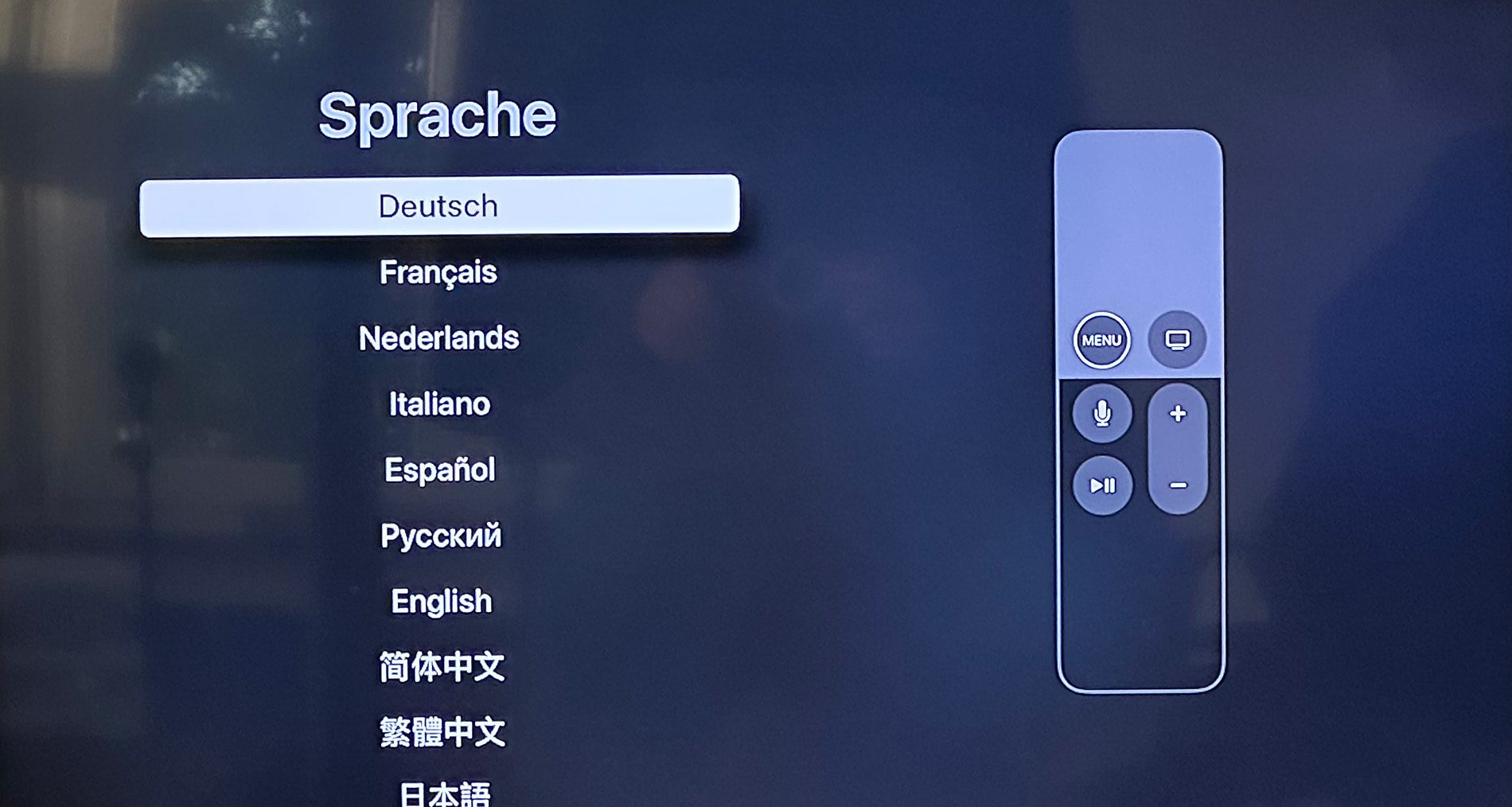
Anleitung zum Zurücksetzen des Apple TV
- Einschalten und Verbinden: Schaltet den Apple TV ein und stellt sicher, dass eine aktive Internetverbindung besteht.
- Zugriff auf die Einstellungen: Navigiert zum Hauptbildschirm des Apple TV und öffnet die „Einstellungen“ über das entsprechende Symbol mit dem Zahnrad.
- Navigation zum Menüpunkt „Allgemein“: Wählt im Einstellungsmenü den Punkt „Allgemein“ aus.
- Option „Zurücksetzen“ auswählen: Geht innerhalb des Menüs auf die Option „Zurücksetzen“ (bei den meisten tvOS-Versionen ganz weit unten im Menü).
- „Auf Werkseinstellungen zurücksetzen“ bestätigen: Hier habt ihr die Möglichkeit, den Apple TV vollständig zurückzusetzen. Bestätigt die Auswahl und der Apple TV wird den Prozess automatisch starten und abschließen.
- Nach Abschluss des Vorgangs ist der Apple TV in den Werkszustand zurückversetzt und bereit für den Verkauf oder die Weitergabe.
Anleitung in Screenshots
Damit man sieht, wie die das Vorgehen im Detail aussieht, habe ich hier die Screenshots bzw. die Fotos von den Dialogen aufgeführt.
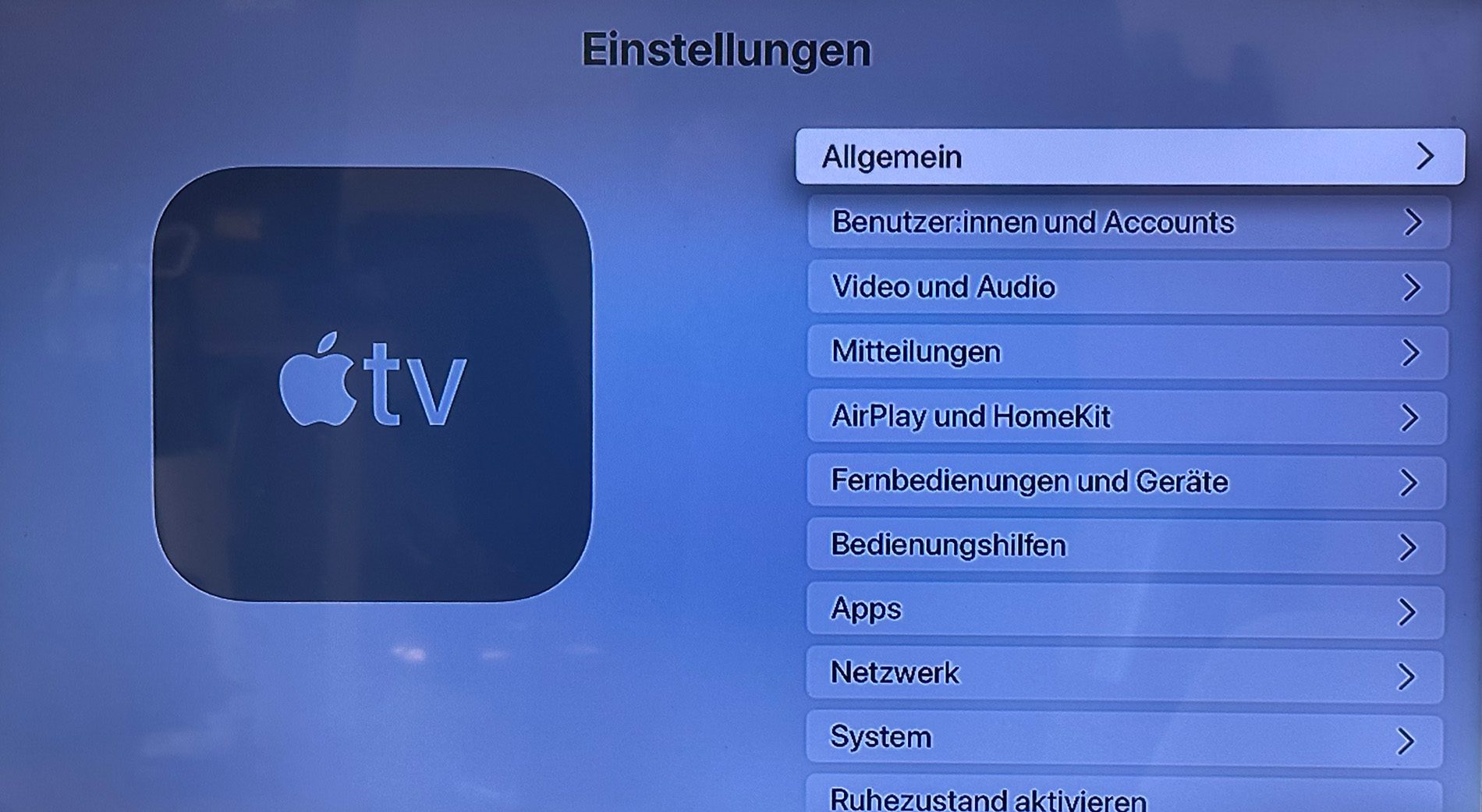
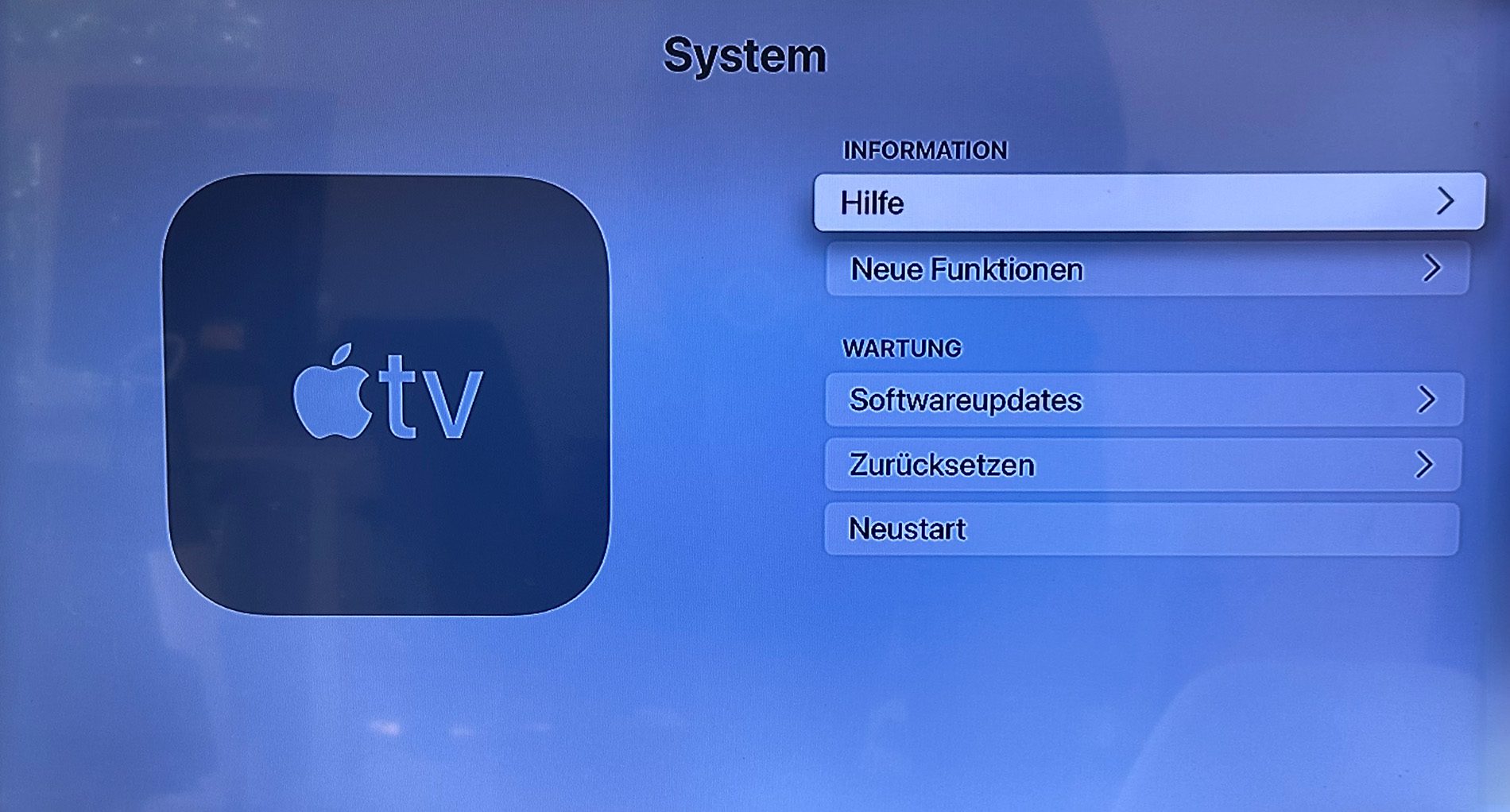
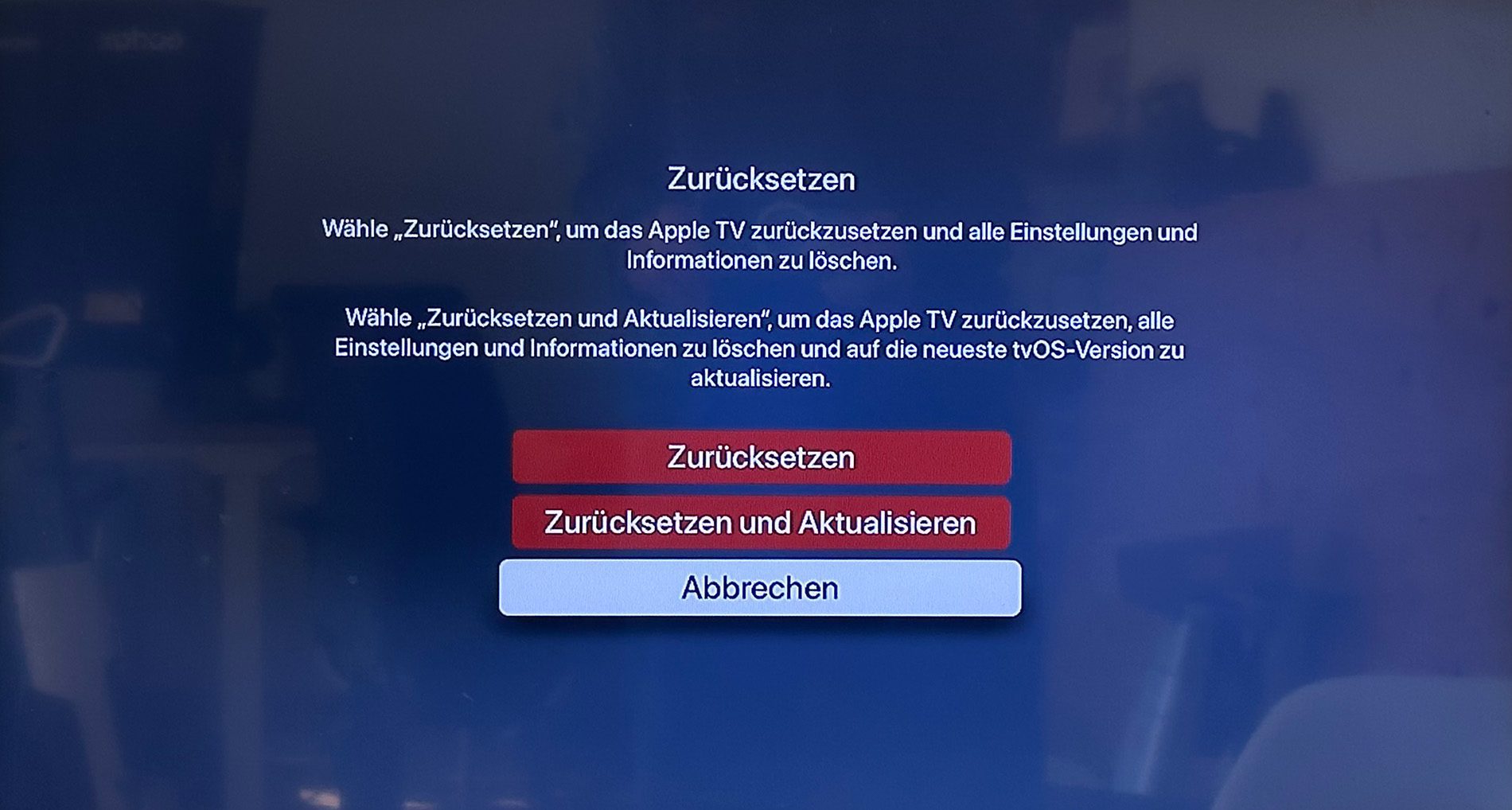
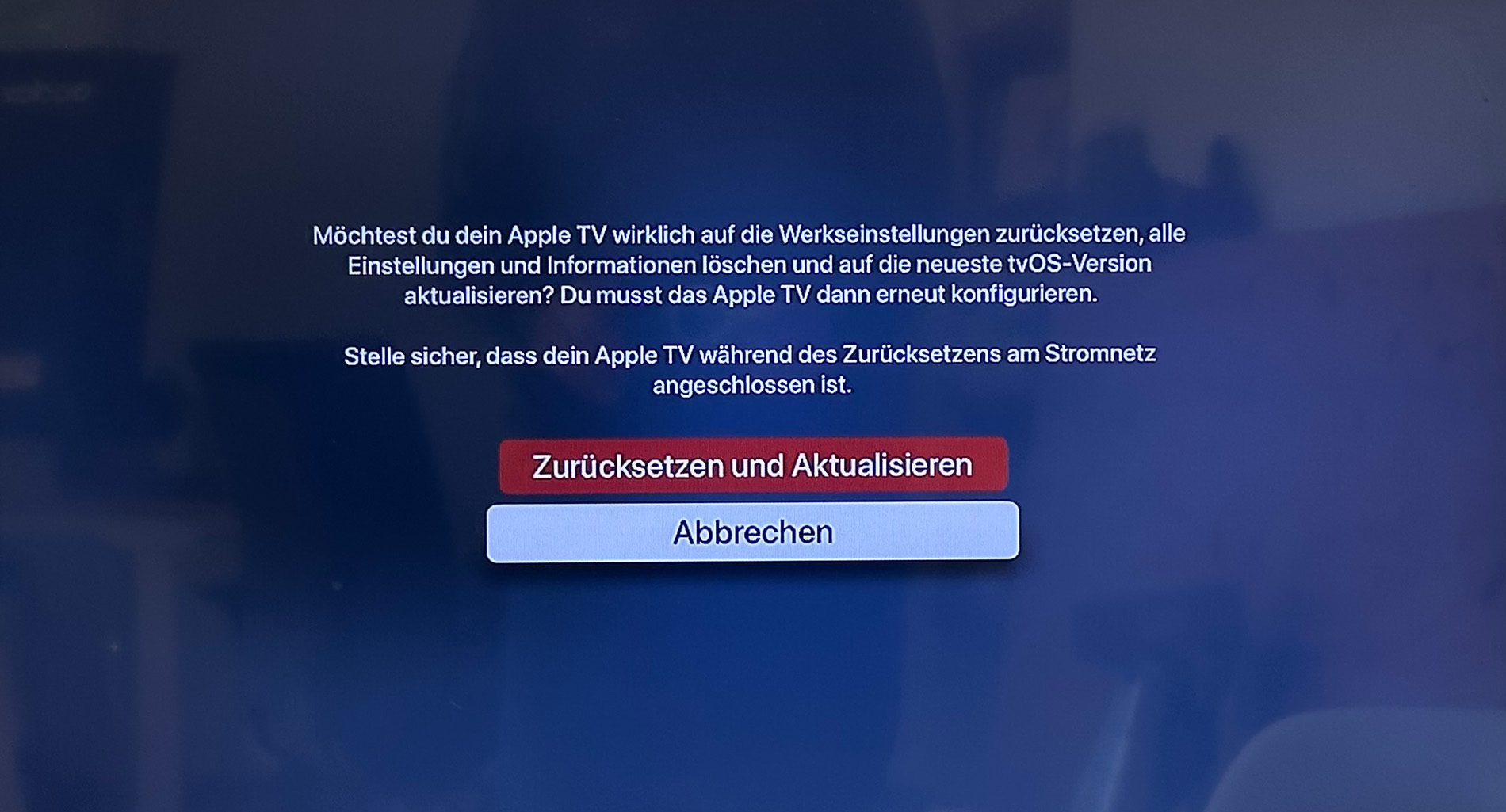
Fazit
Das Zurücksetzen des Apple TV ist natürlich ein wichtiger Schritt, um die Privatsphäre und Sicherheit eurer Daten zu gewährleisten. Die Tatsache, dass ihr auf dieser Anleitung gelandet seid, zeigt, dass ihr das wisst.
In diesem Sinne: Viel Spaß beim Reset auf die Werkseinstellungen und lasst uns gerne einen Kommentar da, wenn ihr mehr Informationen zu dem Thema benötigt.
Ähnliche Beiträge
Seit 2012 betreibe ich meinen Blog als Sir Apfelot und helfe meinen Lesern bei technischen Problemen. In meiner Freizeit flitze ich auf elektrischen Einrädern, fotografiere mit meinem iPhone, klettere in den hessischen Bergen oder wandere mit meiner Familie. Meine Artikel behandeln Apple-Produkte, Drohnen-News und Lösungen für aktuelle Bugs.



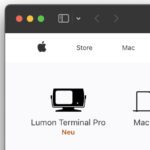
![[Update] Apple-Ankündigung am Wochenende: Was passiert bei Apple TV+?](https://a391e752.delivery.rocketcdn.me/wp-content/uploads/2025/01/see-for-yourself-apple-tv-150x150.jpg)